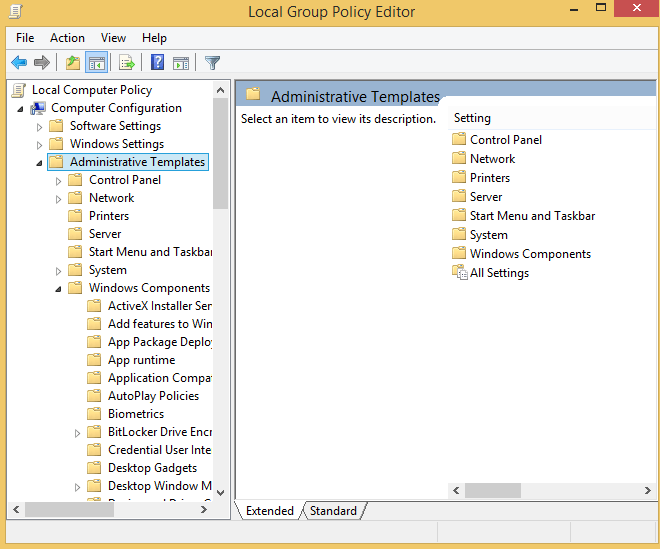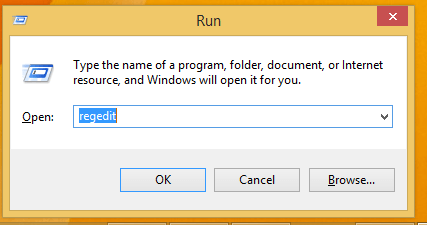Як запобігти перезавантаженню Windows 10 після оновлення
Останнє оновлення: 18 жовтня 2019 р
Щоб виправити різні проблеми з ПК, ми рекомендуємо DriverFix: це програмне забезпечення буде підтримувати ваші драйвери та працювати, тим самим захищаючи вас від поширених помилок комп’ютера та відмови обладнання. Перевірте всі свої драйвери зараз у 3 простих кроки:
- Завантажте DriverFix (перевірений файл завантаження).
- Клацніть «Почати сканування», щоб знайти всі проблемні драйвери.
- Клацніть «Оновити драйвери», щоб отримати нові версії та уникнути несправностей системи.
- DriverFix цього місяця завантажили 502 095 читачів.
Як ми всі знаємо, Windows 10 встановлює оновлення автоматично. Звичайно, це не погано, але що досить дратує – це автоматична послідовність перезавантаження, яка застосовується після кожного оновлення. На жаль, у Windows немає вбудованої функції, яка б використовувалась для вимкнення функції автоматичного перезавантаження, тому вам доведеться робити це вручну.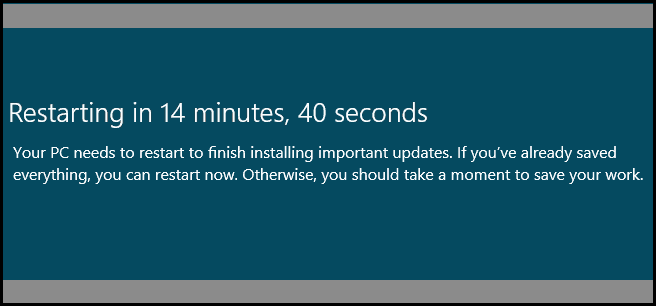 Автоматичне перезавантаження [після оновлень] (https://windowsreport.com/install-updates-windows-8/) може бути причиною, через яку ви можете втратити свою особисту інформацію, дані та зберігає. Якщо ви не поруч, щоб відкласти перезапуск, система Windows автоматично перезавантажить ваш ноутбук, планшет або робочий стіл, як і екстрений перезапуск. У будь-якому випадку, ви повинні тепер, що тепер ви можете легко запобігти автоматичному перезавантаженню, виконуючи кроки нижче.
Автоматичне перезавантаження [після оновлень] (https://windowsreport.com/install-updates-windows-8/) може бути причиною, через яку ви можете втратити свою особисту інформацію, дані та зберігає. Якщо ви не поруч, щоб відкласти перезапуск, система Windows автоматично перезавантажить ваш ноутбук, планшет або робочий стіл, як і екстрений перезапуск. У будь-якому випадку, ви повинні тепер, що тепер ви можете легко запобігти автоматичному перезавантаженню, виконуючи кроки нижче.
Зверніть увагу, що ми пояснили вам два способи, тож використовуйте той, який вам більше подобається, або операцію, яка підходить вам і вашій слухавці.
Як заблокувати перезавантаження Windows після оновлення?
1 Скористайтеся груповою політикою та вимкніть автоматичне перезавантаження
- На своєму пристрої Windows 10 на початковій сторінці відкрийте поле «запустити».
- Для цього натисніть клавішу “Windows” на клавіатурі разом із кнопкою “R”.
- У згаданому полі введіть ” gpedit.msc ” та натисніть “ok”.
- З вікна редактора локальної групової політики перейдіть до шляху «Конфігурація – Адміністративний шаблон – Компонент Windows – Оновлення Windows».
![Як запобігти перезавантаженню Windows 10 після оновлення]()
- На правій панелі редактора локальних груп клацніть правою кнопкою миші на розділі, який називають «Немає автоматичного перезапуску з авторизованими користувачами для встановлення запланованих автоматичних оновлень» та натисніть «Увімкнути»
- Збережіть і перезавантажте комп’ютер.
– ПОВ’ЯЗАНІ: Виправлено: комп’ютер продовжує перезавантажуватись і зависати
2 Скористайтеся редактором реєстру
- Ще раз натисніть клавіші Win + R, щоб відкрити вікно “run”.
- Цього разу введіть regedit і натисніть OK.
![Як запобігти перезавантаженню Windows 10 після оновлення]()
- Потім з Редактора реєстру перейдіть до HKEY_LOCAL_MACHINESOFTWAREPoliciesMicrosoftWindows.
- На панелі ліворуч клацніть правою кнопкою миші на Windows, виберіть «новий» та виберіть «ключ», щоб створити новий ключ.
- Назвіть новий ключ WindowsUpdate.
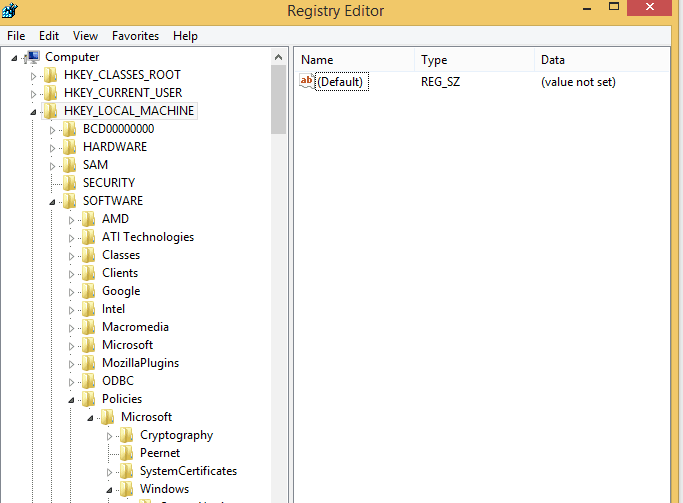
- Тепер клацніть правою кнопкою миші на нещодавно створеному WindowsUpdate, виберіть «новий» і виберіть «ключ».
- Новий ключ слід охрестити як AU (ви будете називати його, як і раніше).
- Тепер перейдіть на праву панель і клацніть правою кнопкою миші на будь-якому порожньому місці; виберіть «новий», а потім «Значення DWORD».
- Тепер у розділі «за замовчуванням» ви повинні були вказати ключ NoAutoRebootWithLoggedOnUsers.
- Клацніть правою кнопкою миші на типі REG_DWORD і в розділі «дані про значення» введіть «1».
- Клацніть «добре», збережіть зміни, а потім перезавантажте пристрій Windows 8 або Windows 8.1.
3 Блокуйте перезавантаження оновлення в Windows 10
Якщо на вашому комп’ютері встановлена ОС Windows 10, і ви хочете заблокувати його перезапуск після встановлення останніх оновлень, ви можете ознайомитися з цим посібником, щоб отримати додаткові рішення.
4 Використовуйте RebootBlocker
Існує також спеціальний інструмент під назвою RebootBlocker, який ви можете використовувати для блокування перезавантаження оновлення Windows. Чесно кажучи, засіб не блокує перезавантаження повністю, але використовує активні години роботи Microsoft, щоб відстежувати схеми використання комп’ютера, а потім встановлювати належний час для оновлення.
Ось і все, тепер ви вимкнули автоматичне перезавантаження після оновлення в Windows 10, 8 та Windows 8.1, так що гарна робота. Залишайтеся поруч, щоб отримати подальші поради, підказки та основні підручники для Windows.
Пов’язані історії для перевірки:
-
Виправте помилку циклу перезавантаження Windows 10 KB4284835 назавжди
-
Ніяких дій не було зроблено, оскільки потрібна перезавантаження системи [Виправити]
-
Оновлення Windows 10 квітня викликає перезавантаження циклу або збій на твердотільних дисках Intel
-
- *
Примітка редактора: Ця публікація спочатку була опублікована в квітні 2014 року, і з тих пір вона оновлюється завдяки свіжості та точності.